دهکده دانش و فناوری با تمرکز بر فناوری های نو برای رشد و توسعه کسب و کارها راه حلهای نرم افزاری با صرفه اقتصادی ارائه می کند.




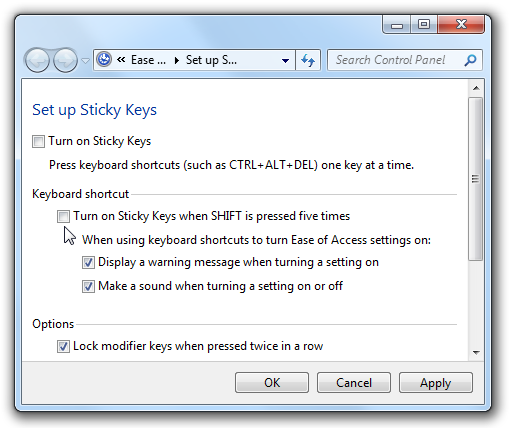
[ad_1]
ما در این مقاله قصد داریم نحوه غیرفعال کردن حالت Sticky Keys ویندوز 10 و 8 و 7 را به شما آموزش دهیم. گاهی اوقات در حال انجام کاری هستید و مجبورید کلید های کیبورد را به مدت طولانی نگه دارید، اما با پیغام Sticky Keys مواجه می شود. در ادامه این مقاله همراه دیتکو باشید.
گاهی اوقات در حال انجام کاری هستید و مجبورید کلید های کیبورد را به مدت طولانی نگه دارید، اما با پیغام Sticky Keys مواجه می شود.
شما می توانید تنها با چند کلیک ساده این پیغام را غیرفعال کنید و دیگر با آن برخورد نکنید.
برای غیرفعال کردن حالت Sticky Keys چندیدن روش وجود دارد که ما برای شما عزیزان ساده ترین آنها را آماده کردیم.
در این بخش از مقاله ما دو روش ساده برای غیرفعال کردن حالت Sticky Keys را آماده کرده ایم.
اگر کلید Shift را پنج بار پشت سر هم فشار دهید، پنجره sticky keys فعال میشود.
در پنجره باز شده روی متن آبی رنگ Disable this keyboard shortcut in Ease of Access keyboard settings کلیک کنید تا وارد تنظیمات شوید.
یا می توانید منوی Start را باز کنید.
عبارت sticky keys را تایپ کنید و روی Lock the Sticky Keys modifier when it’s pressed twice in a row کلیک کنید.
وارد قسمت Ease of Access شوید.
شما در Ease of Access میتوانید کیبورد خود را شخصیسازی کنید. در بخش Use Sticky Keys، حالت را روی Off بگذارید.
سپس برای خاموش کردن sticky keys ویندوز تیک Allow the shortcut key to start Sticky Keys را بردارید.
حال، اگر کلید شیفت را پنج بار پشت سر هم فشار دهید، پنجره sticky keys نمایان نخواهد شد.
امیدواریم این مقاله برای شما مفید بوده باشد.
دیتکو را در شبکه های اجتماعی دنبال کنید.
[ad_2]
Source link
رشد هر کسب و کاری دست یافتنی است، شروع با یک قدم به جلو … دیتکو همراه شماست.